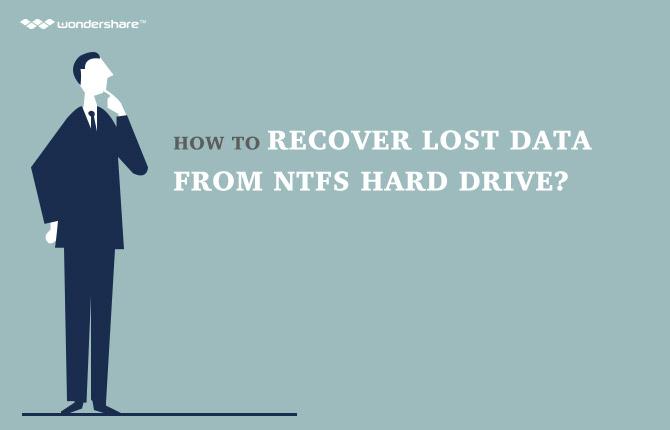मुसीबत
एक बड़ा नया हार्ड ड्राइव जाओ, और अपने कंप्यूटर से छोटा सा पुराने एक को बदलने के लिए चाहते हैं, लेकिन ऑपरेटिंग सिस्टम के साथ एक साथ पुराने हार्ड ड्राइव को छोड़ने के लिए नहीं करना चाहती। मैं कैसे इसे सीधे फिर से स्थापित करने के बिना नई हार्ड ड्राइव पर ओएस हस्तांतरण कर सकते हैं?
- भाग 1: नई हार्ड ड्राइव करने के लिए ओएस स्थानांतरण कैसे
- भाग 2: कैसे हार्ड ड्राइव से डाटा वसूली करने के लिए
भाग 1: नई हार्ड ड्राइव करने के लिए ओएस स्थानांतरण कैसे
एक ऑपरेटिंग सिस्टम माइग्रेट कार्यक्रम के साथ, आप एक ड्राइव से अपने ओएस स्थानांतरित कर सकते हैं। रजिस्टर WinSuite 2012 उपयोगिता के इस तरह के एक प्रकार है कि करने के लिए आप hided फ़ाइलों सहित पूरी व्यवस्था, स्थानांतरित करने में सहायता कर सकते हैं, और उन मैन्युअल रूप नहीं ले जाया जा सकता है। आप किसी भी बदलाव के बिना नई हार्ड ड्राइव पर अपने पिछले प्रणाली प्राप्त कर सकते हैं, व्यक्तिगत सेटिंग्स भी शामिल है।
कार्यक्रम खरीदने के बाद, आप रजिस्टर से एक डाउनलोड लिंक मिल जाएगा। डाउनलोड करें और एक अच्छा काम कंप्यूटर पर स्थापित करें। फिर नए हार्ड ड्राइव करने के लिए ऑपरेटिंग सिस्टम हस्तांतरण करने के लिए नीचे दिए गए चरणों का पालन करें।
चरण 1। कार्यक्रम का शुभारंभ
यह स्थापित करने के बाद आपके कंप्यूटर पर प्रोग्राम चलाएँ। "डिस्क प्रबंधन" चुनें और आप का पालन इंटरफेस मिल जाएगा। आदेश ओएस हस्तांतरण करने के लिए, क्लिक करें "क्लोन एक विभाजन" और अगले चरण पर जाने।

चरण 2। स्रोत विभाजन का चयन करें
अब, sorce विभाजन जहां अपने पिछले ओएस स्थित चयन करें, और "अगला" क्लिक जारी रखने के लिए।

चरण 3। गंतव्य विभाजन चुनें
फिर, गंतव्य विभाजन के रूप में अपनी नई हार्ड ड्राइव चुनें। अब, आप "अगला" क्लिक करके अपने ऑपरेटिंग सिस्टम की ओर पलायन करने के लिए शुरू कर सकते हैं।

चरण 4। नई हार्ड ड्राइव पर ओएस पलायन शुरू
ओएस पलायन जब शुरू होता है, नया हार्ड ड्राइव पर डेटा, वहाँ है अगर, ओवरराइट किया जाएगा। क्या आप जारी रखना सुनिश्चित हैं, तो प्रेस "हाँ" आगे बढ़ने के लिए। आप बैकअप के लिए डेटा चाहते हैं, इसके साथ "नहीं" रद्द करने और इसे बाद में कर।

माइग्रेशन पूर्ण होने पर, वहाँ एक "सफलतापूर्वक क्लोंड!" हो जाएगा पॉप-अप संदेश, और आपका काम हो गया! रजिस्टर WinSuite 2012 के में अधिक जानें
भाग 2: कैसे हार्ड ड्राइव से डाटा वसूली करने के लिए
एक बार जब हार्ड ड्राइव और ओएस के आंकड़ों के ओएस का स्थानान्तरण विफल missed.Here आप खो डेटा वापस ठीक करने के लिए के लिए एक डाटा वसूली सॉफ्टवेयर है। रजिस्टर डेटा रिकवरी मैक , एक सुरक्षित और प्रभावी डेटा रिकवरी सॉफ्टवेयर है अपने पीसी की हार्ड ड्राइव से और साथ ही यूएसबी ड्राइव, बाहरी हार्ड ड्राइव, और अन्य भंडारण उपकरणों से अपने खोए हुए वीडियो, फोटो, संगीत, दस्तावेज, ईमेल, आदि प्राप्त करता है।

- प्रभावी रूप से किसी भी भंडारण युक्ति से खो या नष्ट कर दिया फ़ाइलें, फ़ोटो, ऑडियो, संगीत, ईमेल वसूली, सुरक्षित रूप से और पूरी तरह से।
- रीसायकल बिन, हार्ड ड्राइव, मेमोरी कार्ड, फ्लैश ड्राइव, डिजिटल कैमरा और कैमकोर्डर से डाटा वसूली का समर्थन करता है।
- अचानक विलोपन, स्वरूपण, हार्ड ड्राइव भ्रष्टाचार, वायरस हमला, सिस्टम क्रैश विभिन्न स्थितियों के तहत के लिए डेटा की वसूली के लिए समर्थन करता है।
- वसूली से पहले पूर्वावलोकन आप एक चयनात्मक वसूली बनाने के लिए अनुमति देता है।
- समर्थित ओएस: Windows 10/8/7 / XP / Vista, मैक ओएस एक्स (Mac OS X 10.6, 10.7 और 10.8, 10.9, 10.10 Yosemite, 10.10, 10.11 एल कैप्टन, 10.12 सिएरा) आईमैक, मैकबुक, मैक पर प्रो आदि
हार्ड ड्राइव वसूली
- अलग हार्ड ड्राइव प्रकार से डेटा पुनर्प्राप्त +
- मरम्मत आपकी हार्ड डिस्क +
- वसूली बाहरी हार्ड ड्राइव +
- हार्ड ड्राइव / डिस्क से डेटा पुनर्प्राप्त +
-
- लिनक्स हार्ड ड्राइव वसूली
- लैपटॉप डेटा रिकवरी
- तक्सीम उगाही
- सीगेट विस्तार डेटा रिकवरी
- WD मेरे पासपोर्ट वसूली
- लेसी दर्द डिस्क डाटा वसूली
- WD तत्व डेटा रिकवरी
- डेल हार्ड ड्राइव डेटा रिकवरी
- हार्ड ड्राइव डेटा रिकवरी ACOMDATA
- Fujitsu हार्ड ड्राइव डेटा रिकवरी
- Iomega हार्ड डिस्क वसूली
- तोशिबा बदलें डेटा रिकवरी
- Micronet डेटा रिकवरी
- विभिन्न उपकरणों से डेटा पुनर्प्राप्त +
-
- Rocster डेटा रिकवरी
- BUSlink डेटा रिकवरी
- महत्वपूर्ण एम 4 डेटा रिकवरी
- कलवारी हार्ड ड्राइव डेटा रिकवरी
- SIMPLETECH हार्ड ड्राइव डेटा रिकवरी
- किंग्स्टन एसएसडी वसूली
- Apricorn तत्वाधान डेटा रिकवरी
- हिमाचल प्रदेश हार्ड डिस्क डाटा वसूली
- Maxtor हार्ड ड्राइव डेटा रिकवरी
- Hitachi हार्ड ड्राइव डेटा रिकवरी
- तोशिबा हार्ड ड्राइव डेटा रिकवरी
- पैनासोनिक हार्ड ड्राइव डेटा रिकवरी
- सहेजें अपनी हार्ड डिस्क +
- से मैक ओएस डेटा पुनर्प्राप्त +
- हार्ड ड्राइव के साथ कोई समस्या +